Podobnie jak wielu użytkowników WordPress, zobaczyliśmy nasz pierwszy poważny komunikat o błędzie WordPress, gdy dopiero zaczynaliśmy. Ta biała ekranowa śmierć była dość przerażająca 😱!
Ale po latach pisania poradników WordPress i pomagania niezliczonym właścicielom stron internetowych nauczyliśmy się, że te błędy są częstsze, niż mogłoby się wydawać – i zazwyczaj łatwiejsze do naprawienia, niż się wydaje.
Przez lata pomagaliśmy użytkownikom WordPress w rozwiązywaniu i naprawianiu każdego możliwego błędu. Od problemów z połączeniem z bazą danych po przerażający błąd wewnętrznego serwera 500, widzieliśmy już wszystko.
Co ciekawe, większość błędów WordPressa podąża za przewidywalnymi wzorcami, co sprawia, że są one zaskakująco proste do zdiagnozowania i naprawienia, gdy już wiesz, czego szukać.
W tym przewodniku przeprowadzimy Cię przez najczęstsze błędy WordPress, z którymi się spotkaliśmy, i udostępnimy dokładne kroki, aby je naprawić – bez potrzeby posiadania wiedzy technicznej.
Niezależnie od tego, czy jesteś początkującym, który właśnie napotkał swój pierwszy błąd, czy właścicielem witryny, który chce przygotować się na potencjalne problemy, znajdziesz jasne, praktyczne rozwiązania, które możesz wdrożyć od razu.

Wskazówka eksperta: Masz problemy z naprawą błędów na swojej stronie WordPress? Nasze usługi Wsparcie WordPress są gotowe do pomocy!
Oferujemy profesjonalną pomoc 24/7 we wszystkim, od błędów wtyczek i motywów po niedziałające linki i wiele więcej. Nasz zespół może szybko i niezawodnie naprawić każdy problem z WordPress.
Dodatkowo pobieramy jednorazową, przystępną opłatę, bez wymaganego kontraktu.
Skontaktuj się z naszym zespołem, aby uzyskać pomoc już dziś!
Ważne: Zanim spróbujesz naprawić jakiekolwiek błędy w WordPress, upewnij się, że masz kompletną kopię zapasową WordPress. Możesz użyć wtyczki Duplicator (zalecane) lub postępować zgodnie z tym samouczkiem, aby ręcznie utworzyć kopię zapasową WordPress.
Ponieważ jest to obszerny artykuł, poniżej przygotowaliśmy spis treści ułatwiający nawigację.
Spis treści
- Jak naprawić błąd wewnętrznego serwera
- Ta witryna doświadcza trudności technicznych
- Jak naprawić błąd składni w WordPress
- Jak naprawić błąd nawiązywania połączenia z bazą danych w WordPress
- Jak naprawić błąd białego ekranu śmierci w WordPress
- Jak naprawić błąd 404 dla wpisów WordPress
- Jak naprawić błąd „Pasek boczny poniżej treści” w WordPress
- Jak naprawić biały tekst i brakujące przyciski w edytorze wizualnym WordPress
- Napraw błąd WordPress Memory Exhausted – zwiększ pamięć PHP
- Co zrobić, gdy zostaniesz zablokowany z panelu administracyjnego WordPress (wp-admin)
- Jak naprawić problem odświeżania i przekierowania strony logowania WordPress
- Jak naprawić problem z przesyłaniem obrazów w WordPress
- Jak naprawić typowe problemy z obrazami w WordPress
- Jak naprawić błąd „Czy na pewno chcesz to zrobić” w WordPress
- Jak naprawić błąd „Chwilowo niedostępna z powodu zaplanowanej konserwacji” w WordPress
- Jak naprawić problem z wysyłaniem e-maili przez WordPress
- Jak naprawić błędy kanału RSS WordPress
- Jak naprawić błąd 403 Forbidden w WordPress
- Jak naprawić problem zbyt wielu przekierowań w WordPress
- Jak naprawić błąd „Upload: Nie udało się zapisać pliku na dysku” w WordPress
- Jak naprawić błąd „Ta strona zawiera szkodliwe programy” w WordPress
- Jak naprawić błąd pominiętego zaplanowanego posta w WordPress
- Jak naprawić krytyczny błąd: maksymalny czas wykonania przekroczony w WordPress
- Jak naprawić problem z nieprawidłową miniaturką na Facebooku w WordPressie
- Jak naprawić problem ciągłego wylogowywania z WordPressa
- Jak naprawić błąd mieszanej zawartości w WordPress
- Jak naprawić błąd przycisku Dodaj multimedium w WordPress
- Jak naprawić błąd 502 Bad Gateway w WordPress
- Jak naprawić błąd 503 Service Unavailable w WordPress
- Jak naprawić błąd 504 Gateway Timeout w WordPress
- Jak naprawić błąd WordPress "Failed to open stream"
- Jak naprawić błąd WordPress 429 Too Many Requests
- Jak naprawić błąd 413 Request Entity Too large w WordPress
- Jak wyłączyć błędy PHP w WordPress
- Jak naprawić błąd bezpiecznego połączenia w WordPressie
- Jak naprawić błąd „Folder docelowy już istnieje” w WordPress
- Jak naprawić błąd „Another Update in Process” w WordPress
- Jak naprawić błąd klucza resetowania hasła w WordPress
- Jak naprawić błąd „Brak tymczasowego folderu” w WordPress
- Jak naprawić błędy pliku Pluggable.php w WordPressie
- Jak naprawić typowe problemy z SSL w WordPress
- Jak naprawić błąd uprawnień do plików i folderów w WordPress
- Jak naprawić błąd przesyłania obrazu HTTP w WordPress
- Jak naprawić błąd „Twoje połączenie nie jest prywatne”
- Jak naprawić błąd „Link, do którego prowadziło odwołanie, wygasł” w WordPress
- Jak naprawić problem z aktualizacją strony WordPress, która nie pojawia się od razu
- Jak naprawić błąd „Nie udało się załadować zasobu” w WordPress
- Jak naprawić błąd „cURL Error 28: Connection Timed Out” w WordPress
- Jak naprawić błąd „Googlebot nie może uzyskać dostępu do plików CSS i JS” w WordPressie
- Jak naprawić błąd „Pliki cookie są zablokowane z powodu nieoczekiwanego wyjścia” w WordPress
- Jak naprawić błąd „Przepraszamy, nie masz dostępu do tej strony” w WordPress
- Jak naprawić błąd „ERR_NAME_NOT_RESOLVED” w WordPress
- Jak naprawić błąd „Aktualizacja nie powiodła się” lub „Publikowanie nie powiodło się” w WordPress
- Jak naprawić błąd 401 w WordPress
- Jak naprawić błąd 400 Bad Request w pliku admin-ajax.php w WordPress
- Jak naprawić błąd „Ta witryna jest niedostępna” w WordPress
- Jak naprawić błąd 'Przepraszamy, ten typ pliku jest niedozwolony ze względów bezpieczeństwa' w WordPress
- Jak naprawić błąd „Wystąpił krytyczny błąd na tej stronie” w WordPress
- Jak naprawić błąd 'ERR_CONNECTION_RESET' w WordPress
- Jak naprawić błąd „Serwer DNS nie odpowiada” w WordPress
- Jak naprawić błąd „DNS_PROBE_FINISHED_NXDOMAIN” w WordPress
- Jak naprawić błąd „414 Request-URI Too Long” w WordPress
- Jak naprawić błąd „ERR_CONNECTION_REFUSED” w WordPress
- Samodzielne rozwiązywanie problemów z błędami WordPress
Przyjrzyjmy się, jak rozwiązać najczęstsze błędy WordPress (jeden po drugim).
1. Jak naprawić błąd wewnętrznego serwera
Prawdopodobnie najbardziej mylącym błędem WordPress, na jaki może natknąć się początkujący, jest „Błąd wewnętrzny serwera” lub czasami „500 Błąd wewnętrzny serwera”.
Ten błąd zazwyczaj pojawia się, gdy coś jest nie tak, ale serwer nie jest w stanie zidentyfikować problemu. Ponieważ komunikat o błędzie nie wskazuje, gdzie szukać błędu, musisz go samodzielnie znaleźć.
Nasz zespół zebrał listę rozwiązań, które możesz wypróbować, a jedno z nich pomoże Ci je rozwiązać. Zobacz jak naprawić błąd wewnętrznego serwera w WordPress.
2. Ta witryna ma problemy techniczne

WordPress wprowadził funkcję ochrony przed błędami krytycznymi w wersji 5.2. Ta funkcja wyświetla prosty komunikat o błędzie, stwierdzający, że „Ta witryna ma problemy techniczne”.
W celu uzyskania pełnych szczegółów WordPress wysyła następnie powiadomienie e-mail na Twój adres e-mail administratora WordPress. Ta wiadomość e-mail zawiera link do dostępu do zaplecza i próby naprawienia błędu.

Ten komunikat o błędzie może być wywołany przez dowolny z błędów krytycznych wymienionych w tym artykule. Bardziej szczegółowy opis znajduje się w naszym przewodniku dotyczącym naprawiania błędu „Witryna doświadcza trudności technicznych” w WordPressie.
Jeśli nie masz dostępu do poczty administracyjnej lub nie możesz odbierać e-maili WordPress, trudniej jest ustalić, jaki błąd występuje.
Najprostszym sposobem na rozwiązanie tego problemu jest upewnienie się, że adres e-mail administratora WordPress jest poprawny i że możesz odbierać e-maile z powiadomieniami WordPress. Jeśli nie możesz odbierać e-maili WordPress, zapoznaj się z naszym przewodnikiem na temat rozwiązywania problemu z brakiem wysyłania e-maili przez WordPress.
3. Jak naprawić błąd składni w WordPress
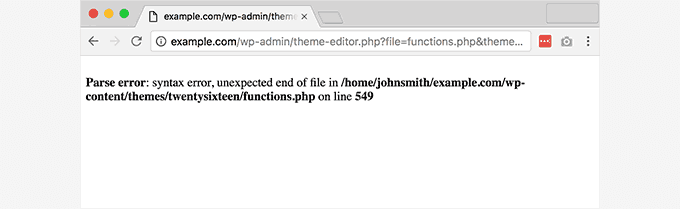
Ten błąd zazwyczaj pojawia się, gdy próbujesz dodać fragmenty kodu do WordPressa i przypadkowo coś pominąłeś, lub kod ma nieprawidłową składnię.
Spowoduje to błąd analizy PHP i zobaczysz powiadomienie typu:
Parse error- błąd składni, nieoczekiwany $end w /public_html/site1/wp-content/themes/my-theme/functions.php w linii 278
Komunikat o błędzie wskaże nieoczekiwaną rzecz znalezioną w kodzie oraz lokalizację skryptu, w którym wystąpił błąd, w tym jego numer linii.
Aby rozwiązać ten problem, musisz poprawić składnię. W większości przypadków jest to brakujący nawias lub jakiś nieoczekiwany znak w kodzie. Szczegółowe informacje znajdziesz w naszym przewodniku na temat naprawiania błędów składni w WordPress.
4. Jak naprawić błąd nawiązywania połączenia z bazą danych w WordPress
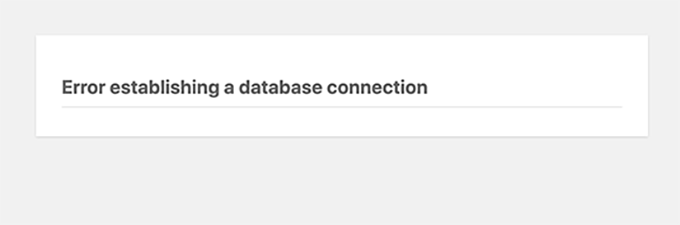
Ten komunikat o błędzie jasno wskazuje, że Twoja witryna nie może połączyć się z bazą danych. Jednak rozwiązanie tego błędu może być trudne dla początkujących.
Zazwyczaj występuje, gdy użytkownik nieprawidłowo wprowadził lub zmodyfikował dane uwierzytelniające bazy danych (host bazy danych, nazwa użytkownika bazy danych i hasło bazy danych).
Czasami serwer bazy danych może nie odpowiadać lub być uszkodzony. Jednak najczęściej dzieje się tak z powodu nieprawidłowych danych logowania do bazy danych.
Zapoznaj się z typowymi rozwiązaniami tego problemu w naszym przewodniku, jak naprawić błąd nawiązywania połączenia z bazą danych w WordPress.
5. Jak naprawić błąd „Biały ekran śmierci” w WordPress
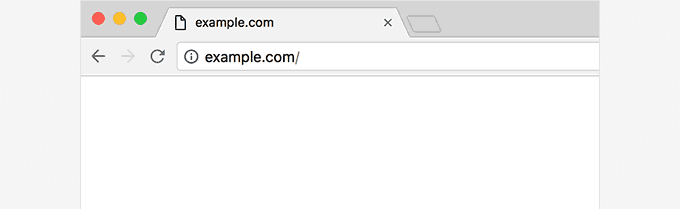
Ten błąd zazwyczaj objawia się zwykłym białym ekranem bez komunikatu o błędzie. Jest to najbardziej zagadkowy błąd dla początkujących, ponieważ nie masz pojęcia, gdzie szukać ani co naprawić.
Najczęściej jest to spowodowane wyczerpaniem limitu pamięci PHP przez skrypt. Może to być również spowodowane konfiguracją serwera. Jest również możliwe, że użytkownik zobaczy biały ekran śmierci tylko w niektórych sekcjach swojej witryny.
Aby uzyskać szczegółowe informacje, zobacz, jak naprawić biały ekran śmierci WordPress.
6. Jak naprawić błędy 404 w postach WordPress
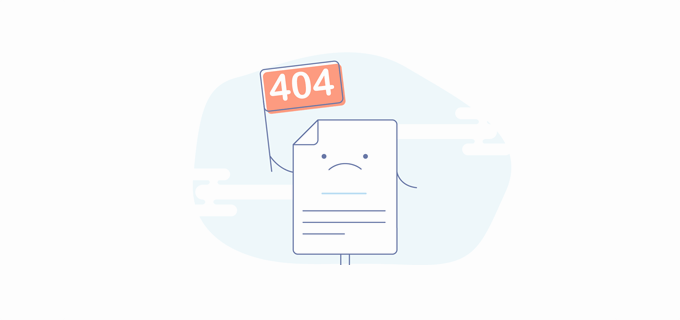
Objawem tego błędu jest to, że gdy użytkownik odwiedza pojedynczy post na swojej stronie internetowej, otrzymuje błąd 404 – strona nie znaleziona. Jednak użytkownik może przeglądać wszystkie inne sekcje swojej witryny, w tym obszar administracyjny.
Najczęstszą przyczyną tego problemu są ustawienia permalinków w WordPress. Aby to rozwiązać, musisz ponownie skonfigurować ustawienia permalinków lub ręcznie zaktualizować reguły przepisywania.
Aby uzyskać informacje, zapoznaj się z naszym przewodnikiem, jak naprawić błąd 404 zwracany przez posty WordPress.
7. Jak naprawić błąd „Pasek boczny poniżej treści” w WordPress
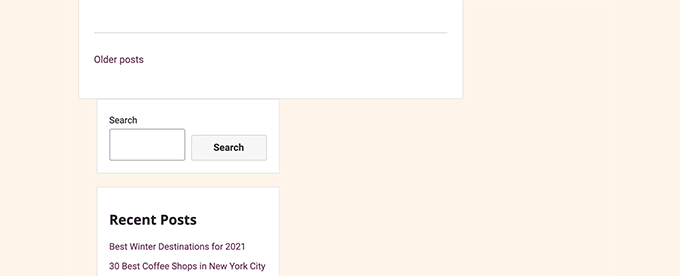
Innym częstym problemem, z którym borykają się początkujący, jest sytuacja, gdy pasek boczny pojawia się poniżej treści, podczas gdy powinien znajdować się obok niej. Ten problem jest najczęściej spowodowany przez motywy WordPress.
Czasami, gdy użytkownicy dodają fragmenty kodu do swojej witryny, mogą przypadkowo zapomnieć o zamknięciu tagu div HTML lub dodać dodatkowy zamykający div. Może to zepsuć układ motywu.
Inną częstą przyczyną jest użycie nieproporcjonalnej szerokości w CSS lub nieprawidłowe wyczyszczenie float.
Szczegółowe informacje na temat sposobu rozwiązania tego problemu można znaleźć w naszym przewodniku dotyczącym naprawiania błędu paska bocznego poniżej treści w WordPressie.
8. Jak naprawić biały tekst i brakujące przyciski w edytorze wizualnym WordPressa
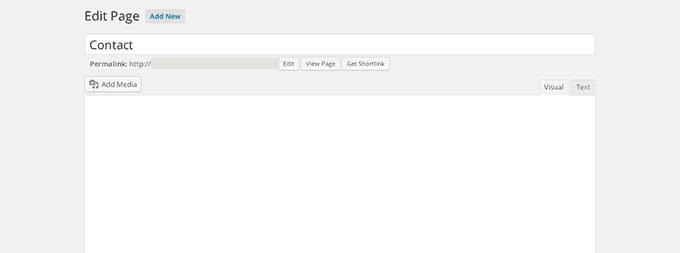
Jeśli używasz klasycznego edytora WordPress, czasami przyciski z edytora wizualnego mogą zniknąć lub zacząć wyświetlać puste białe przestrzenie zamiast przycisków.
Ten problem może wystąpić, gdy JavaScript nie działa. Może być również spowodowany brakującymi lub uszkodzonymi plikami TinyMCE lub konfliktem z innym wtyczką, która modyfikuje lub rozszerza TinyMCE dostarczane z WordPress.
Dowiedz się, jak naprawić biały tekst i brakujące przyciski w edytorze wizualnym WordPress.
9. Napraw błąd „WordPress Memory Exhausted” – zwiększ pamięć PHP
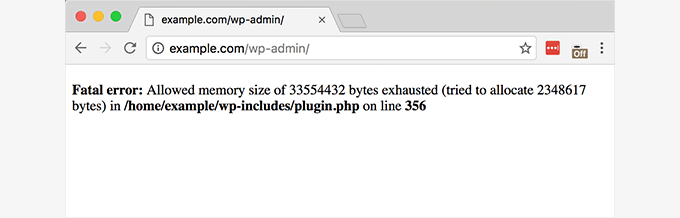
Objawy tego błędu mogą obejmować biały ekran śmierci lub komunikat o błędzie podobny do tego:
Błąd krytyczny: przekroczono dozwolony rozmiar pamięci 33554432 bajtów (próbowano zaalokować 2348617 bajtów) w /home/username/public_html/site1/wp-includes/plugin.php w linii xxx
Ten błąd występuje, gdy skrypt WordPress lub wtyczka wyczerpie domyślny przydzielony limit rozmiaru pamięci.
Jeśli widzisz ten błąd, zapoznaj się z naszym poradnikiem, jak naprawić błąd wyczerpania pamięci WordPress.
10. Co zrobić, gdy zostaniesz zablokowany z panelu administracyjnego WordPress (wp-admin)
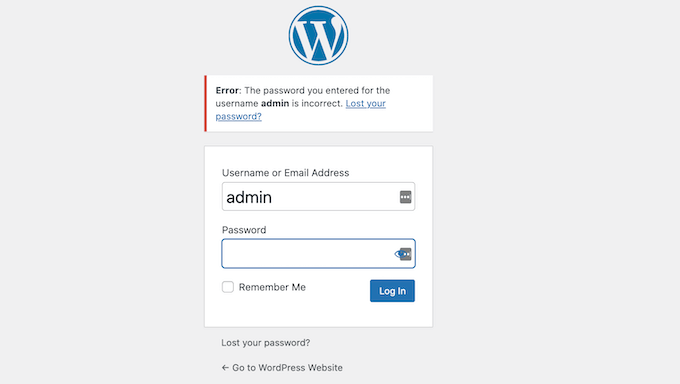
Czasami możesz zostać zablokowany z obszaru administracyjnego WordPress. Może się to zdarzyć, jeśli zapomniałeś hasła i nie możesz uzyskać dostępu do e-maila z odzyskiwaniem hasła.
Wtyczka lub kod, który nieprawidłowo próbuje wprowadzić zmiany w sekcji administracyjnej, może również zablokować Ci dostęp. Możesz również stracić dostęp do obszaru administracyjnego z powodu zhakowanej witryny WordPress.
Po prostu przeczytaj nasz przewodnik o tym, jak naprawić problem zablokowania dostępu do panelu administracyjnego WordPress, a szybko wrócisz do swojego pulpitu.
11. Jak naprawić problem odświeżania i przekierowania strony logowania WordPress
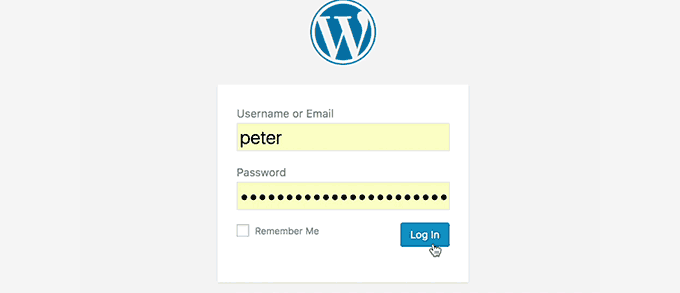
Objawy tego problemu polegają na tym, że gdy użytkownik próbuje zalogować się do panelu administracyjnego WordPress, jest on przekierowywany przez WordPress z powrotem na stronę logowania.
Dzieje się tak najczęściej, ponieważ pola adresu URL witryny i adresu URL strony głównej w tabeli opcji WordPress zawierają nieprawidłowe wartości. Może to być również spowodowane źle skonfigurowanymi ustawieniami permalinków lub przekierowaniami ustawionymi w pliku .htaccess.
Dowiedz się, jak naprawić problem odświeżania i przekierowywania strony logowania WordPress.
12. Jak naprawić problem z przesyłaniem obrazów w WordPress

Czasami użytkownik nagle zauważa, że wszystkie obrazy z jego witryny zniknęły i zamiast nich wyświetlają się uszkodzone zastępcze obrazy.
Kiedy użytkownik próbuje przesłać obraz do posta za pomocą narzędzia do przesyłania multimediów, powoduje to błąd. A wszystkie te pliki w bibliotece multimediów będą wyglądać na uszkodzone.
Ten błąd występuje z powodu nieprawidłowych uprawnień do plików i katalogów w instalacji WordPress. Aby dowiedzieć się, jak go rozwiązać, zapoznaj się z naszym przewodnikiem, jak naprawić problemy z przesyłaniem obrazów w WordPress.
13. Jak naprawić powszechne problemy z obrazami w WordPress
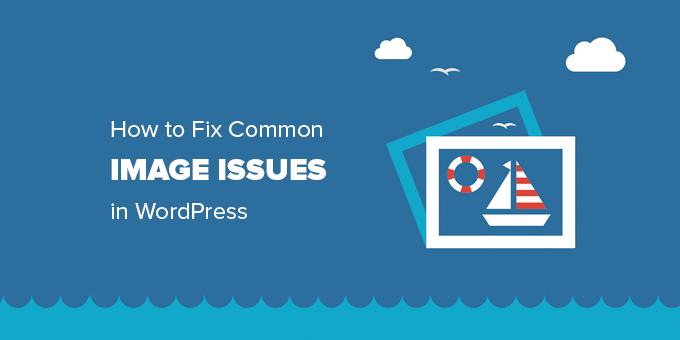
Przesyłanie obrazów do witryny WordPress może być mylące dla kogoś nowego w WordPressie. Możesz nie wiedzieć, jak wyrównywać obrazy, zmieniać ich rozmiar lub przycinać, lub wyświetlać je w formacie galerii.
To nie jest błąd ani problem w WordPress. Musisz po prostu zapoznać się z tym, jak WordPress obsługuje multimedia.
Aby uzyskać informacje, zobacz, jak naprawić powszechne problemy z obrazami w WordPress.
14. Jak naprawić błąd „Are You Sure You Want to Do This” w WordPress
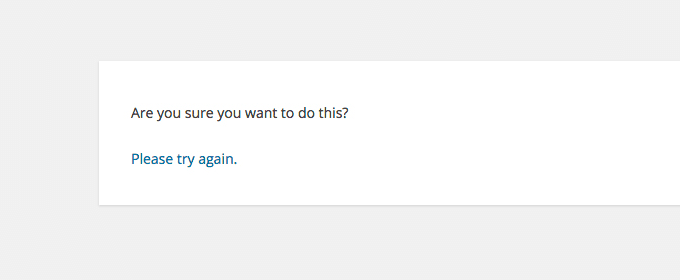
Użytkownicy mogą napotkać ten błąd w obszarze administracyjnym WordPress. Najczęstszą przyczyną jest nieprawidłowe użycie Nonce przez wtyczkę lub motyw.
Nonce to specjalne klucze bezpieczeństwa, które mogą być dodawane do adresów URL podczas wykonywania akcji administracyjnej w WordPress.
Zobacz, jak naprawić błąd „Czy na pewno chcesz to zrobić?” w WordPress.
15. Jak naprawić błąd „Chwilowo niedostępny z powodu zaplanowanej konserwacji” w WordPress
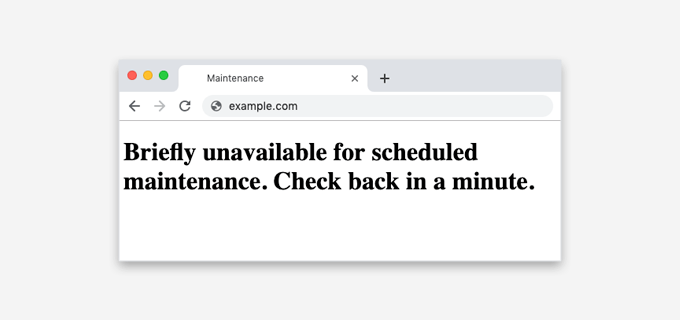
Czasami z powodu niedokończonej lub przerwanej aktualizacji WordPress możesz zobaczyć błąd „Krótko niedostępny z powodu zaplanowanej konserwacji” w WordPress.
Podczas aktualizacji WordPress umieszcza Twoją witrynę w trybie konserwacji. Jeśli z jakiegoś powodu aktualizacja zostanie przerwana, WordPress nie będzie miał szansy wyłączyć trybu konserwacji Twojej witryny.
Ten błąd zablokuje całą Twoją witrynę i sprawi, że będzie niedostępna zarówno dla administratorów, jak i odwiedzających. Możesz go naprawić, czytając nasz przewodnik na temat jak naprawić błąd „krótko niedostępny z powodu zaplanowanej konserwacji”.
16. Jak naprawić problem z brakiem wysyłania e-maili przez WordPressa
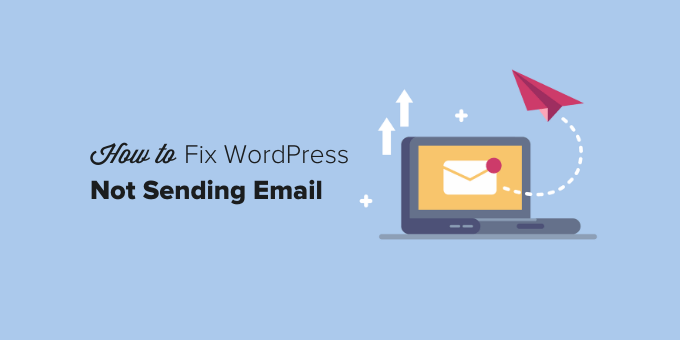
Nie otrzymujesz żadnych zgłoszeń z formularza kontaktowego ani e-maili z powiadomieniami WordPress?
Ten problem zazwyczaj występuje, ponieważ większość dostawców hostingu współdzielonego wyłącza lub ogranicza moduł używany do wysyłania wiadomości e-mail, aby chronić swoje serwery przed nadużyciami.
Szczegółowe informacje znajdziesz w artykule, jak naprawić problem z wysyłaniem wiadomości e-mail w WordPressie.
17. Jak naprawić błędy kanału RSS WordPress
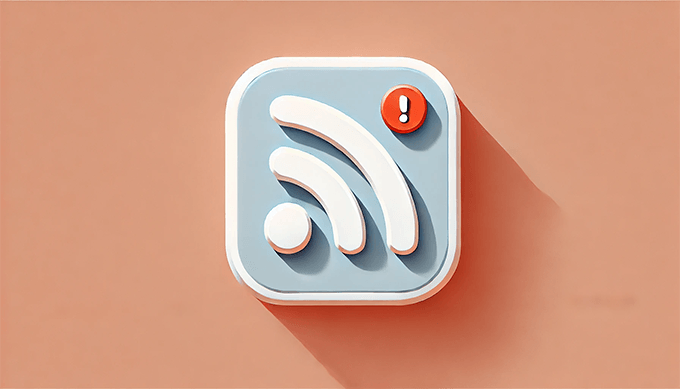
Większość kanałów RSS WordPress jest spowodowana błędnym formatowaniem. Możesz zobaczyć błędy takie jak te:
Błąd parsowania XML: XML lub deklaracja tekstowa nie znajduje się na początku encji
Lokalizacja: http://example.com/feed
Wiersz 2, Kolumna 1:
W zależności od używanej przeglądarki, komunikat o błędzie kanału RSS może się różnić.
Ten komunikat o błędzie możesz również zobaczyć podczas odwiedzania swojego kanału w przeglądarce:
Ostrzeżenie: Nie można zmodyfikować informacji nagłówka – nagłówki zostały już wysłane przez (wyjście rozpoczęte w /home/username/example.com/wp-content/themes/twentysixteen/functions.php:433) w /home/username/example.com/wp-includes/pluggable.php w linii 1228
WordPress generuje kanały RSS w formacie XML, który jest ścisłym językiem znaczników. Brakująca linia nowa lub dodatkowa tabulacja może zepsuć Twój kanał RSS.
Aby dowiedzieć się, jak rozwiązać te problemy, zapoznaj się z naszym poradnikiem, jak naprawić błędy kanału RSS WordPress.
18. Jak naprawić błąd 403 Forbidden w WordPress
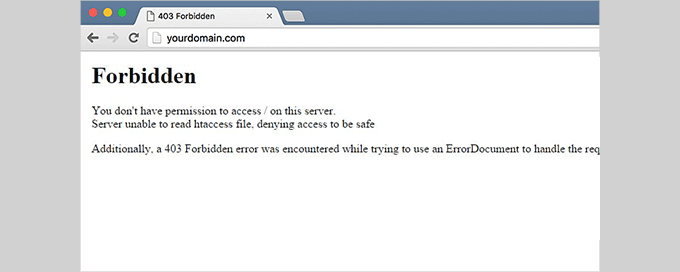
Kod błędu 403 Forbidden jest wyświetlany, gdy uprawnienia serwera nie zezwalają na dostęp do określonej strony. Dlatego błąd jest zazwyczaj poprzedzony tekstem:
403 Forbidden – Nie masz uprawnień do dostępu do „/” na tym serwerze.
Dodatkowo, błąd 403 Forbidden został napotkany podczas próby użycia ErrorDocument do obsługi żądania.
Istnieją różne scenariusze, w których możesz zobaczyć ten błąd. Najczęstszymi przyczynami są nieprawidłowe uprawnienia do plików, źle napisane wtyczki zabezpieczeń lub konfiguracja serwera.
Dowiedz się, jak naprawić błąd 403 Forbidden w WordPress.
19. Jak naprawić błąd „Zbyt wiele przekierowań” w WordPress
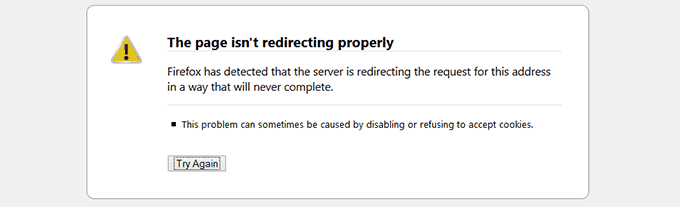
Ten błąd zazwyczaj występuje z powodu błędnie skonfigurowanego problemu z przekierowaniem.
WordPress ma przyjazną dla SEO strukturę adresów URL, która wykorzystuje funkcję przekierowania. Wiele innych popularnych wtyczek WordPress również korzysta z funkcji przekierowania.
Z powodu błędnej konfiguracji któregokolwiek z tych narzędzi do przekierowań, Twoja witryna może przekierowywać użytkowników do adresu URL, który faktycznie przekierowuje ich z powrotem do odsyłającego adresu URL. W takim przypadku przeglądarka użytkownika utyka między dwiema stronami, powodując pętlę przekierowań.
Aby uzyskać więcej informacji, dowiedz się, jak naprawić błąd zbyt wielu przekierowań w WordPress.
20. Jak naprawić błąd „Upload: Failed to Write File to Disk” w WordPress

Ten błąd może wystąpić z wielu powodów. Jednak najczęstszym z nich są nieprawidłowe uprawnienia do folderu.
Każdy plik i folder na Twojej stronie internetowej ma zestaw uprawnień, a Twój serwer WWW kontroluje dostęp do plików na podstawie tych uprawnień.
Nieprawidłowe uprawnienia do folderu mogą uniemożliwić zapisywanie plików na serwerze. Oznacza to, że serwer WWW nie może tworzyć ani dodawać nowych plików do tego konkretnego folderu.
Dowiedz się, jak naprawić błąd „Upload: Failed to write file to disk”.
21. Jak naprawić błąd „Ta strona zawiera szkodliwe programy” w WordPress
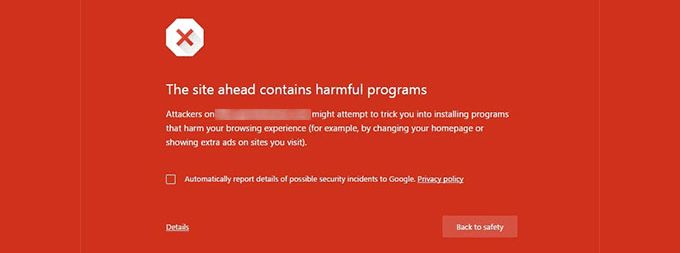
Google oznacza witrynę tym ostrzeżeniem, jeśli wykryje podejrzany kod, który może być złośliwym oprogramowaniem lub trojanem.
Czasami powodem jest to, że Twoja witryna została zhakowana i jest teraz używana do dystrybucji złośliwego kodu. Innym częstym powodem tego błędu jest wyświetlanie reklam z niskiej jakości sieci reklamowych. Sieci te mogą czasami wyświetlać reklamy prowadzące do stron dystrybuujących złośliwy kod.
Odkryj, jak naprawić błąd „Ta strona zawiera szkodliwe programy” w WordPress.
22. Jak naprawić błąd pominiętego postu w harmonogramie w WordPress
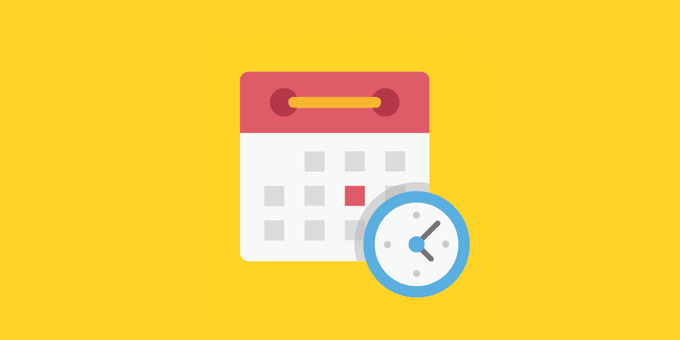
WordPress ma wspaniałą funkcję, która pozwala na zaplanowanie publikacji postów, aby były automatycznie publikowane o określonej godzinie. Większość blogerów polega na tej funkcji do zarządzania swoim harmonogramem publikacji.
Czasami jednak WordPress może z różnych powodów pominąć zaplanowane posty. Jeśli zdarzyło Ci się to więcej niż kilka razy, musisz zająć się tym problemem.
Dowiedz się, jak naprawić błąd zaplanowanego wpisu w WordPressie.
23. Jak naprawić błąd krytyczny: przekroczono maksymalny czas wykonania w WordPress

WordPress jest napisany głównie w języku programowania PHP. Aby chronić serwery internetowe przed nadużyciami, ustawiono limit czasu, przez jaki może działać skrypt PHP.
Niektórzy dostawcy hostingu WordPress ustawili tę wartość na wyższy poziom, podczas gdy inni mogli ustawić ją na niższy poziom. Gdy skrypt osiągnie limit maksymalnego czasu wykonania, skutkuje to błędem przekroczenia maksymalnego czasu wykonania.
Dowiedz się, jak naprawić błąd „przekroczono maksymalny czas wykonania” w WordPress.
24. Jak naprawić problem z nieprawidłową miniaturką na Facebooku w WordPress

Istnieje wiele powodów, które mogą uniemożliwić Facebookowi poprawne odgadnięcie właściwego obrazu miniaturki. Jednym z najczęstszych powodów jest posiadanie wielu obrazów ustawionych w tagu og:image, gdzie Twój obraz wyróżniony jest mniejszy od pozostałych obrazów.
Facebook używa tagów Open Graph (og), a wtyczki takie jak All in One SEO i Yoast SEO automatycznie dodają je do Twojej witryny, aby zapobiec problemowi z brakującą miniaturą.
Szczegółowe informacje znajdziesz w artykule, jak naprawić problem z nieprawidłową miniaturką na Facebooku w WordPress.
25. Jak naprawić problem ciągłego wylogowywania z WordPressa
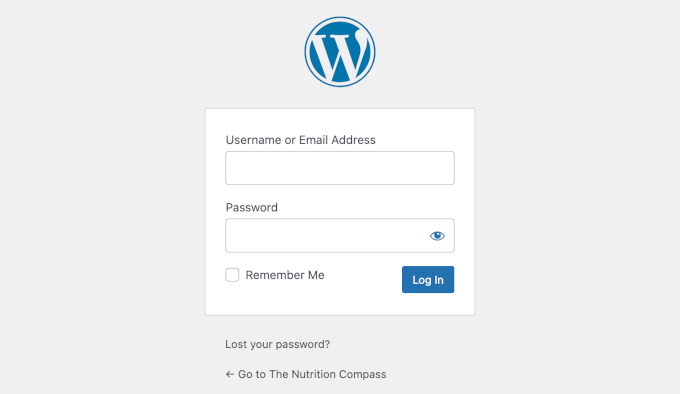
WordPress ustawia plik cookie w Twojej przeglądarce w celu uwierzytelnienia sesji logowania. Ten plik cookie jest ustawiany dla adresu URL WordPress przechowywanego w sekcji ustawień.
Jeśli uzyskujesz dostęp z adresu URL, który nie pasuje do tego w ustawieniach WordPress, WordPress nie będzie w stanie uwierzytelnić Twojej sesji.
Wskazówki dotyczące rozwiązywania problemów znajdziesz w naszym przewodniku, jak naprawić problem z ciągłym wylogowywaniem z WordPress.
26. Jak naprawić błąd mieszanej zawartości w WordPress
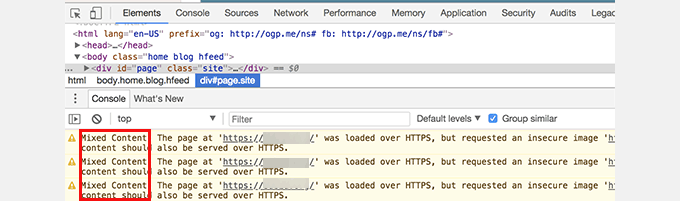
Błędy mieszanej zawartości są spowodowane nieprawidłowymi ustawieniami HTTPS / SSL na Twojej stronie WordPress. Mogą one wpływać na funkcjonalność Twojej witryny lub nie, ale mogą wpłynąć na SEO i doświadczenie użytkownika.
Zasadniczo na stronie internetowej z włączonym protokołem SSL wszystkie zasoby powinny być ładowane przy użyciu adresu URL HTTPS. Twoja witryna może zawierać treści z adresami URL HTTP, lub wtyczka lub motyw może ładować plik z protokołem HTTP. Powoduje to błędy mieszanej zawartości, ponieważ te zasoby nie są ładowane przy użyciu bezpiecznego protokołu.
Aby to naprawić, dowiedz się, które zasoby są ładowane niebezpiecznie, a następnie napraw ich adresy URL. Możesz to zrobić za pomocą wtyczki lub ręcznie.
Dowiedz się, jak naprawić błędy mieszanej zawartości w WordPress.
27. Jak naprawić błąd przycisku Dodaj multimedium w WordPress
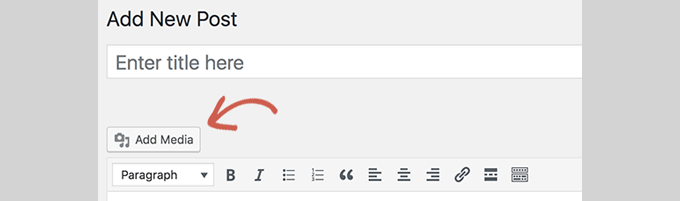
Przycisk Dodaj media na ekranach edycji postów WordPress wykorzystuje JavaScript do uruchamiania biblioteki mediów i narzędzia do przesyłania. Jednak czasami kod wtyczki lub motywu koliduje z rdzeniem WordPress, co może uniemożliwić działanie JavaScript.
WordPress łączy wszystkie skrypty w obszarze administracyjnym WordPress w celu poprawy wydajności. Skrypt wtyczki lub motywu może zakłócić ten proces, co spowoduje, że inny kod w skrypcie przestanie działać.
Zobacz, jak naprawić niedziałający przycisk Dodaj media w WordPress.
28. Jak naprawić błąd 502 Bad Gateway w WordPress
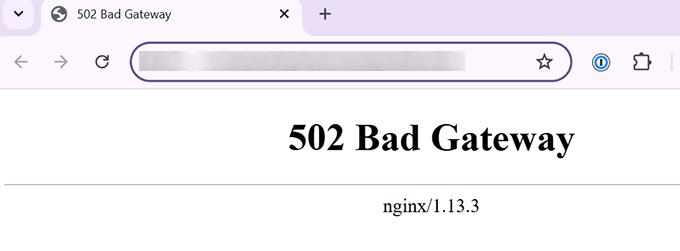
Błąd 502 Bad Gateway to kolejny zagadkowy błąd, który może pojawić się na Twojej stronie WordPress. Zazwyczaj jest spowodowany tym, że żądanie użytkownika do serwera trwa zbyt długo do przetworzenia, nie dając żadnego innego błędu.
To opóźnienie może być tymczasowym problemem spowodowanym dużym ruchem. Może być również spowodowane źle napisanym motywem lub wtyczką WordPress. Wreszcie, błąd ten może być również spowodowany błędną konfiguracją serwera.
Dowiedz się więcej o tym, jak naprawić błąd 502 Bad Gateway w WordPress.
29. Jak naprawić błąd 503 Service Unavailable w WordPress
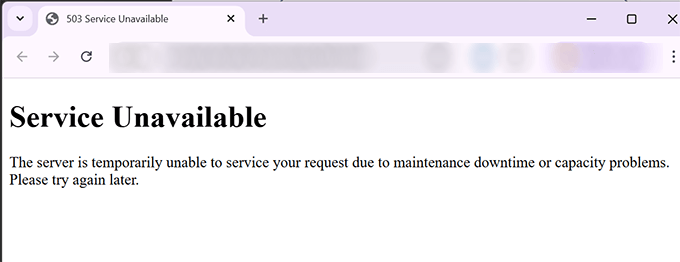
Błąd 503 „usługa niedostępna” jest często spowodowany niereagującym skryptem PHP. Może to być wtyczka WordPress, motyw lub wadliwy fragment niestandardowego kodu.
Może być również wywołany przez duże obciążenie serwera, błąd serwera lub atak typu brute force. W takim przypadku może automatycznie zniknąć w ciągu kilku minut.
Jeśli nie zniknie, będziesz musiał go zdiagnozować i naprawić. Po prostu zapoznaj się z naszym przewodnikiem, jak naprawić błąd 503 Usługa niedostępna w WordPress.
30. Jak naprawić błąd 504 Gateway Timeout w WordPress
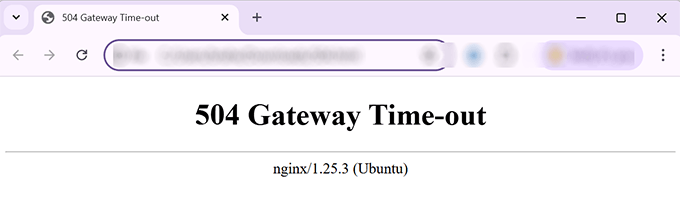
Błąd 504 Gateway Timeout jest często spowodowany tym, że żądanie do Twojego serwera jest przetwarzane przez serwer proxy lub zaporę sieciową, ale nie udaje się połączyć z serwerem nadrzędnym.
Ten błąd jest bardziej prawdopodobny, jeśli używasz zapory sieciowej WordPress, takiej jak Sucuri lub Cloudflare.
Szczegółowe informacje znajdziesz w naszym przewodniku, jak naprawić błąd 504 Gateway Timeout w WordPress.
31. Jak naprawić błąd „Nie można otworzyć strumienia” w WordPress
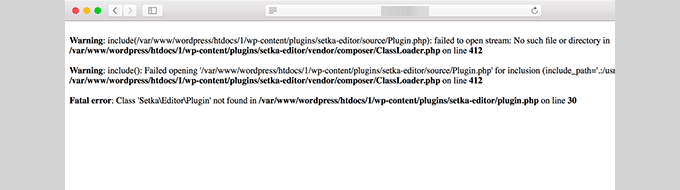
Błąd „Nie można otworzyć strumienia” pojawia się, gdy WordPress nie jest w stanie załadować pliku wymienionego w kodzie strony internetowej. Czasami WordPress będzie kontynuował ładowanie strony i wyświetli tylko komunikat ostrzegawczy, podczas gdy innym razem spowoduje to krytyczny błąd.
Komunikat o błędzie może być różny, w zależności od tego, gdzie błąd został wywołany w kodzie i co go spowodowało. W każdym przypadku po frazie „failed to open stream” nastąpi powód.
Na przykład odmowa dostępu, brak takiego pliku lub katalogu, operacja nie powiodła się i inne.
Dowiedz się, jak naprawić błąd WordPress „failed to open stream”.
32. Jak naprawić błąd WordPress 429 Too Many Requests
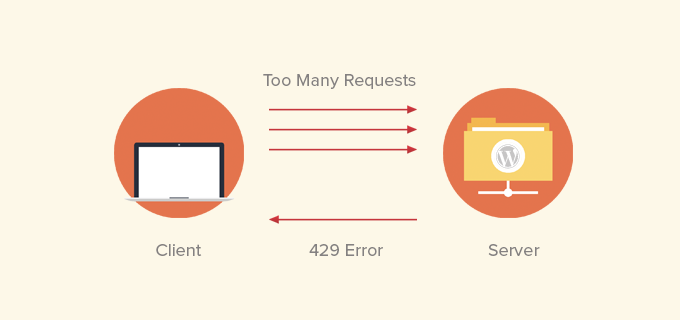
Błąd 429 to środek zapobiegawczy mający na celu ochronę serwerów przed nadużyciami. Ten błąd jest wyzwalany, gdy bot, skrypt lub użytkownik wysyła zbyt wiele żądań do serwera.
Jednakże, jeśli nie jest prawidłowo skonfigurowany, może blokować wyszukiwarkom i innym interfejsom API dostęp do Twojej witryny. Aby to naprawić, musisz znaleźć błędny kod, wtyczkę lub usługę, która powoduje błąd.
Pokazujemy, jak to zrobić w naszym przewodniku, jak naprawić błąd WordPress 429 Zbyt wiele żądań.
33. Jak naprawić błąd 413 Request Entity Too Large w WordPress
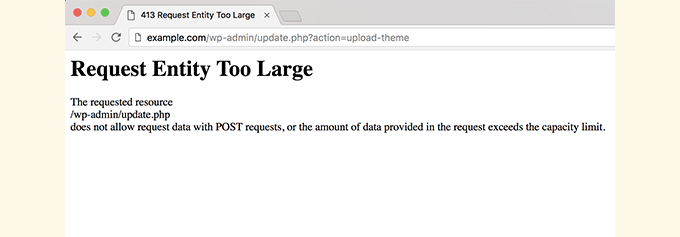
Zazwyczaj większość firm hostingowych WordPress ma skonfigurowane serwery w taki sposób, aby użytkownicy WordPress mogli łatwo przesyłać duże obrazy i inne multimedia. Czasami jednak to ustawienie nie jest wystarczająco wysokie, aby przesyłać duże motywy lub pliki wtyczek.
Uniemożliwiłoby to również przesyłanie dużych plików do biblioteki multimediów. W takim przypadku zobaczysz inny komunikat, jasno informujący, że rozmiar pliku przekracza maksymalny dozwolony limit.
Zobacz, jak naprawić błąd 414 „żądana encja jest zbyt duża” w WordPressie.
34. Jak wyłączyć błędy PHP w WordPress
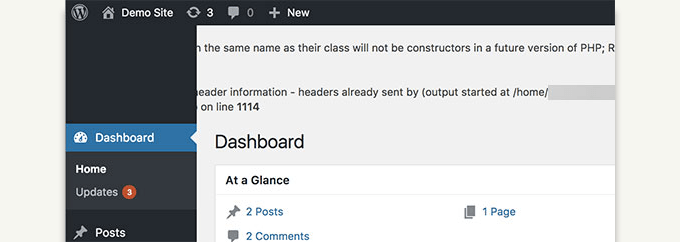
Twoja witryna WordPress może czasami wyświetlać błędy i ostrzeżenia w obszarze administracyjnym WordPress lub na Twojej stronie internetowej. Te błędy nie zatrzymują wyświetlania Twojej witryny przez WordPress. Są pomocne w debugowaniu problemów, ale Twoja witryna będzie wyglądać bardzo nieprofesjonalnie, jeśli te błędy będą wyświetlane na froncie.
WordPress oferuje proste sztuczki konfiguracyjne do kontrolowania błędów PHP oraz sposobu ich wyświetlania lub logowania na Twojej stronie internetowej. Wystarczy je wyłączyć, a błędy PHP znikną z Twojej witryny.
Zobacz, jak naprawić błędy PHP w WordPress.
35. Jak naprawić błąd bezpiecznego połączenia w WordPress
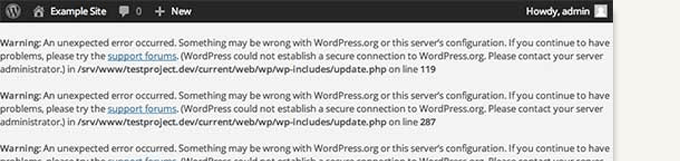
WordPress posiada system zarządzania aktualizacjami, który regularnie sprawdza aktualizacje na stronie WordPress.org. Twoja witryna może nie być w stanie połączyć się z witryną WordPress.org z powodu błędnej konfiguracji serwera hostingowego, co spowoduje błąd bezpiecznego połączenia.
Aktualizacje odgrywają ważną rolę w bezpieczeństwie i wydajności WordPress. Dlatego musisz naprawić ten błąd, aby wznowić aktualizacje WordPress.
Dowiedz się, jak naprawić błąd bezpiecznego połączenia w WordPress.
36. Jak naprawić błąd „Folder docelowy już istnieje” w WordPress
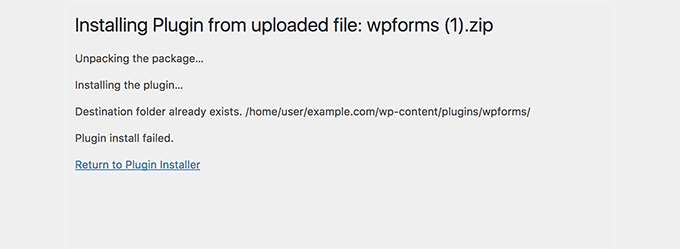
Ten błąd występuje podczas instalacji motywu lub wtyczki WordPress. WordPress rozpakowuje plik zip Twojej wtyczki lub motywu do folderu nazwanego tak samo jak sam plik.
Jeśli folder o tej samej nazwie już istnieje, WordPress przerywa instalację z następującym komunikatem o błędzie:
Folder docelowy już istnieje. /home/user/example.com/wp-content/plugins/wpforms/
Instalacja wtyczki nie powiodła się.
Aby to naprawić, wystarczy usunąć istniejący folder, a następnie kontynuować instalację. Dowiedz się, jak to zrobić w naszym przewodniku na temat naprawiania błędu „folder już istnieje” w WordPress.
37. Jak naprawić błąd „Inna aktualizacja w toku” w WordPress
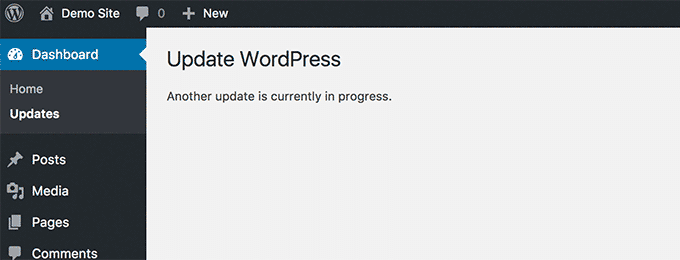
Ten błąd zazwyczaj pojawia się podczas procesu aktualizacji rdzenia WordPress. Jeśli użytkownik zainicjuje kolejny proces aktualizacji w trakcie trwania aktualizacji, zobaczysz ten komunikat o błędzie.
Dzieje się tak, ponieważ WordPress automatycznie ustawia w bazie danych opcję blokady aktualizacji. Ta opcja w bazie danych uniemożliwia jednoczesne uruchamianie aktualizacji na Twojej stronie internetowej. Ta opcja znika automatycznie po pewnym czasie.
Jednak jeśli to nie pomoże lub nie chcesz czekać, możesz również naprawić to ręcznie. Wyjaśniamy, jak to zrobić w naszym przewodniku: jak naprawić błąd „Inny proces aktualizacji jest w toku” w WordPress.
38. Jak naprawić błąd klucza resetowania hasła w WordPress
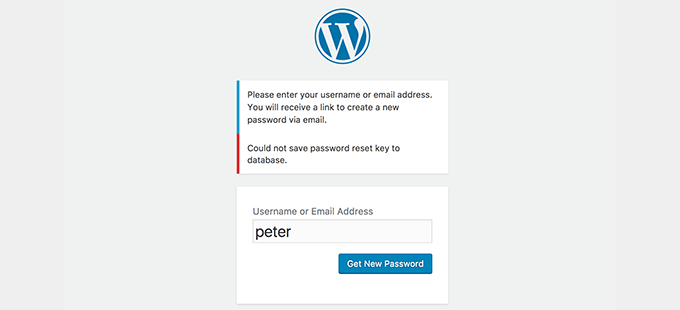
Ten błąd powoduje ciągłe odświeżanie strony logowania i uniemożliwia zapisanie klucza resetowania hasła. Chociaż front-end Twojej witryny działa normalnie, nie będziesz mógł się zalogować i pracować nad swoją witryną.
Jest to spowodowane brakiem miejsca na dysku na Twoim koncie hostingowym WordPress. Ponieważ nie ma już miejsca na dysku, WordPress nie może zapisywać nowych danych w bazie danych.
Prosty sposób na rozwiązanie tego problemu to po prostu usunięcie kilku niepotrzebnych plików z Twojej witryny. Dowiedz się, jak naprawić błąd klucza resetowania hasła w WordPress.
39. Jak naprawić błąd „Brak tymczasowego folderu” w WordPress

Ten błąd występuje, gdy WordPress nie może uzyskać dostępu do folderu, którego PHP używa do przechowywania plików tymczasowych. Błąd zakłóca przesyłanie multimediów, instalację wtyczek i motywów w WordPress.
Aby naprawić ten błąd, musisz zdefiniować tymczasowy folder do użycia przez WordPress lub poprosić swojego dostawcę hostingu WordPress o jego naprawienie. Pokazujemy, jak naprawić błąd brakującego tymczasowego folderu w WordPress.
40. Jak naprawić błędy pliku Pluggable.php w WordPress
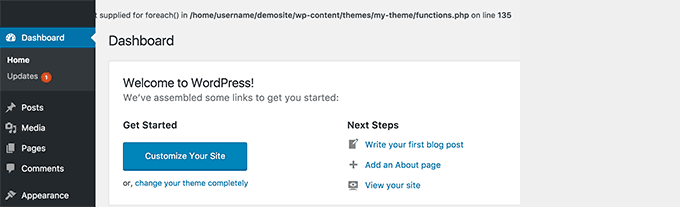
Plik Pluggable.php zawiera niektóre podstawowe funkcje WordPress, które użytkownicy i programiści mogą nadpisywać w swoim kodzie. Jednak jeśli wtyczka WordPress lub niestandardowy fragment kodu nie obsłuży poprawnie jednej z tych funkcji, zobaczysz błąd taki jak ten:
Ostrzeżenie: Nie można zmodyfikować informacji nagłówka – nagłówki już wysłane przez (output started at /home/username/demosite/wp-content/themes/mytheme/functions.php:1035) w /home/username/demosite/wp-includes/pluggable.php w linii 1179
Czasami będziesz w stanie kontynuować pracę nad swoją witryną pomimo błędu, ale czasami błąd będzie krytyczny i sprawi, że Twoja witryna będzie całkowicie niedostępna. Dowiedz się, jak naprawić błędy plików pluggable.php w WordPress.
41. Jak naprawić powszechne problemy z SSL w WordPress
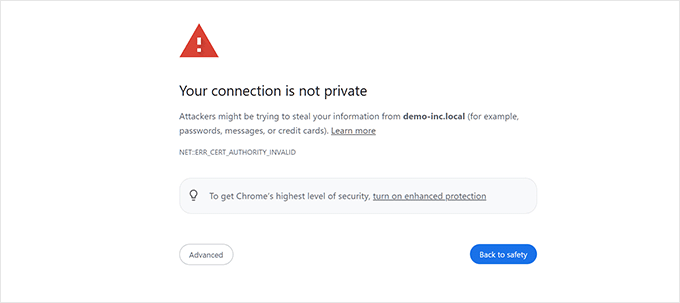
Witryny z włączonym protokołem SSL / HTTPS używają unikalnego certyfikatu SSL do celów identyfikacyjnych. Jeśli serwer udaje, że działa w trybie HTTPS, a jego certyfikat nie pasuje, większość nowoczesnych przeglądarek ostrzeże użytkownika przed połączeniem z witryną.
Najprostszym sposobem na rozwiązanie tego problemu jest poproszenie dostawcy hostingu WordPress o prawidłowe zainstalowanie certyfikatu SSL. Więcej szczegółów i inne błędy spowodowane błędną konfiguracją SSL znajdziesz w naszym przewodniku na temat naprawiania typowych problemów z SSL w WordPress.
42. Jak naprawić błąd uprawnień do plików i folderów w WordPress
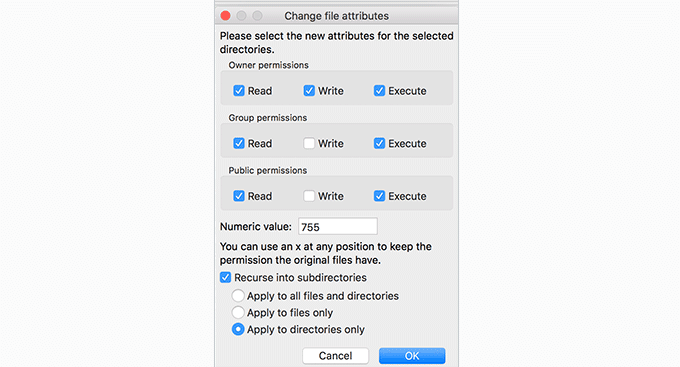
WordPress potrzebuje odpowiednich uprawnień do plików i folderów, aby działać poprawnie. Większość firm hostingowych WordPress już je skonfigurowała, ale te uprawnienia mogą zostać przypadkowo zmienione lub z powodu błędnej konfiguracji.
Możesz ustawić te uprawnienia ręcznie za pomocą klienta FTP. Po prostu zaznacz wszystkie pliki i foldery WordPress i zastosuj uprawnienia rekursywnie.
Musisz ustawić wszystkie uprawnienia do folderów na 755, a wszystkie uprawnienia do plików na 655. Aby uzyskać więcej szczegółów, zapoznaj się z naszym artykułem na temat naprawiania uprawnień do plików i folderów w WordPress.
43. Jak naprawić błąd przesyłania obrazów HTTP w WordPress
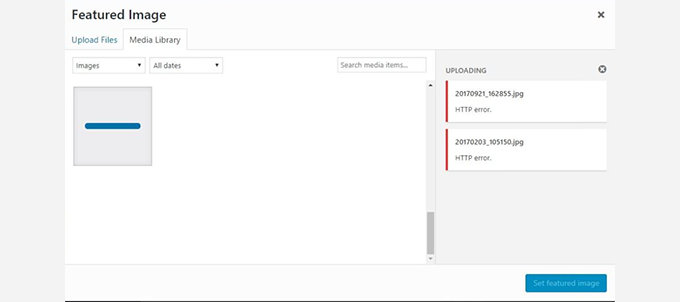
Czy widzisz błąd HTTP podczas próby przesłania obrazów lub multimediów do swojej witryny WordPress? Istnieje kilka rzeczy, które mogą prowadzić do błędu HTTP podczas przesyłania plików za pomocą narzędzia do przesyłania multimediów WordPress.
Ten błąd jest zazwyczaj tymczasowy i ustępuje w ciągu kilku minut. Czasami jednak może stać się uporczywy i wymagać dalszego dochodzenia.
Szczegółowe instrukcje znajdziesz w naszym kompletnym przewodniku dotyczącym rozwiązywania błędu przesyłania obrazu HTTP w WordPress.
44. Jak naprawić błąd „Twoje połączenie nie jest prywatne”
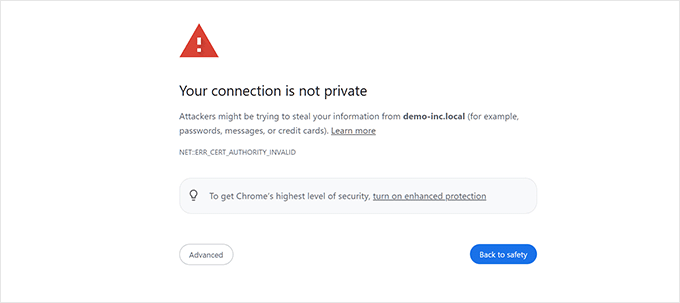
Błąd „Twoje połączenie nie jest prywatne” pojawia się na stronach internetowych korzystających z protokołu SSL / HTTPS, gdy przeglądarka nie jest w stanie zweryfikować certyfikatu SSL wydanego przez stronę internetową.
Większość popularnych przeglądarek zamiast Twojej witryny wyświetli komunikat o błędzie, co spowoduje nagły spadek ruchu na stronie i uszczerbek na wizerunku Twojej marki.
Problem polega na ustaleniu przyczyny tego błędu. Przygotowaliśmy przewodnik krok po kroku, jak łatwo naprawić błąd „Twoje połączenie nie jest prywatne” na Twojej stronie internetowej.
45. Jak naprawić błąd „The Link You Followed Has Expired” w WordPress
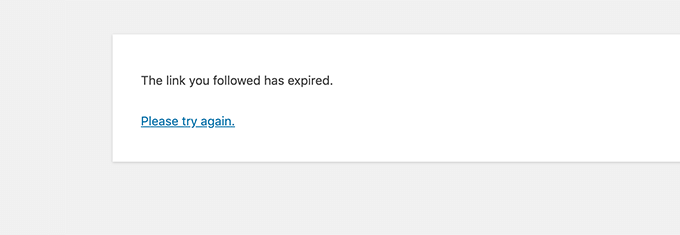
Ten błąd zazwyczaj pojawia się, gdy próbujesz przesłać motyw WordPressa lub wtyczkę do swojej witryny z obszaru administracyjnego WordPressa.
Firmy hostingowe WordPress nakładają limit na rozmiary plików, które można przesłać, oraz na czas działania skryptu na stronie internetowej. Jeśli przesyłany plik jest duży lub trwa zbyt długo, zobaczysz komunikat o błędzie „Link, do którego prowadziłeś, wygasł”.
W zależności od przyczyny błędu, musisz zwiększyć limit pamięci i rozmiar przesyłanych plików w WordPress. Szczegółowe instrukcje znajdziesz w naszym artykule o tym, jak naprawić błąd „Link, który śledziłeś, wygasł” w WordPress.
46. Jak naprawić problem z tym, że witryna WordPress nie aktualizuje się od razu
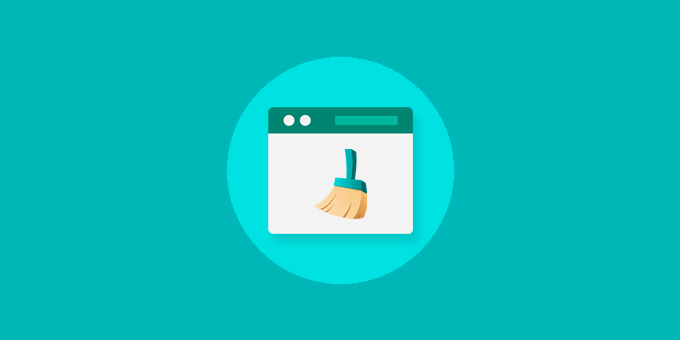
Czy Twoja witryna WordPress nie wyświetla ostatnio wprowadzonych zmian? Najczęstszą przyczyną tego problemu jest buforowanie.
Twoja przeglądarka lub wtyczka buforująca WordPress tymczasowo przechowuje wersję każdej przeglądanej strony na Twojej stronie internetowej. Pozwala to na szybkie serwowanie stron zamiast żądania nowej kopii z Twojego serwera.
Jeśli Twoja witryna nie aktualizuje się od razu, najczęstszą przyczyną jest przeglądanie wersji buforowanej. Przygotowaliśmy szczegółowy przewodnik, który pokazuje, jak wyczyścić pamięć podręczną WordPressa we wszystkich popularnych przeglądarkach i wtyczkach buforujących.
47. Jak naprawić błąd „Nie udało się załadować zasobu” w WordPress
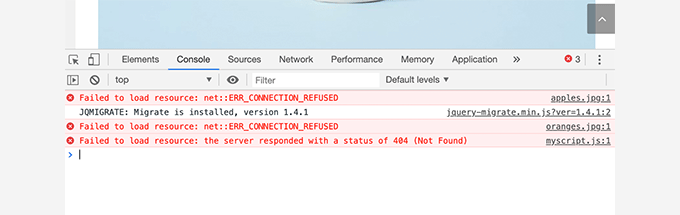
WordPress zawiera kilka plików podczas ładowania każdej strony w Twojej witrynie. W tle każde ładowanie strony zawiera wiele obrazów, skryptów, arkuszy stylów i innych elementów. Przeglądarka użytkownika następnie ładuje te pliki.
Jednak jeśli te pliki nie zostaną znalezione, w narzędziu „Inspect” przeglądarki zobaczysz błąd „Failed to resource”.
Najprostszym rozwiązaniem jest upewnienie się, że plik istnieje na Twojej stronie internetowej. Jednak jeśli to nie zadziała, musisz sprawdzić adresy URL WordPress, aby upewnić się, że są poprawne.
Szczegółowe instrukcje znajdziesz w naszym przewodniku, jak naprawić błąd „Nie udało się załadować zasobu” w WordPress.
48. Jak naprawić błąd „cURL Error 28: Connection Timed Out” w WordPress
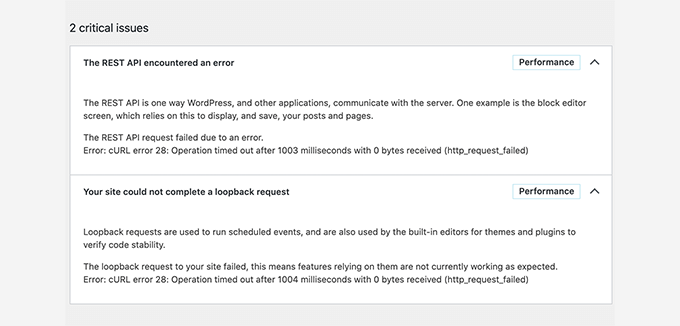
Ten błąd zazwyczaj występuje, gdy Twoja witryna WordPress nie może skomunikować się z zewnętrzną usługą. Żądanie przekracza czas oczekiwania przed otrzymaniem odpowiedzi, co powoduje, że części Twojej witryny – takie jak wywołania API, aktualizacje wtyczek lub zadania cron – przestają działać.
Jest to często spowodowane ograniczeniami zapory sieciowej, problemami z DNS lub opóźnieniami serwera. Niektóre wtyczki zabezpieczeń lub buforowania WordPress mogą również zakłócać żądania wychodzące.
Możesz to naprawić, dostosowując ustawienia DNS, zwiększając limity czasu oczekiwania serwera lub dodając usługi do białej listy w zaporze sieciowej. Szczegółowe rozwiązania znajdziesz w naszym przewodniku na temat jak naprawić błąd „cURL Error 28: Connection timed out” w WordPress.
49. Jak naprawić błąd „Googlebot nie może uzyskać dostępu do plików CSS i JS” w WordPress
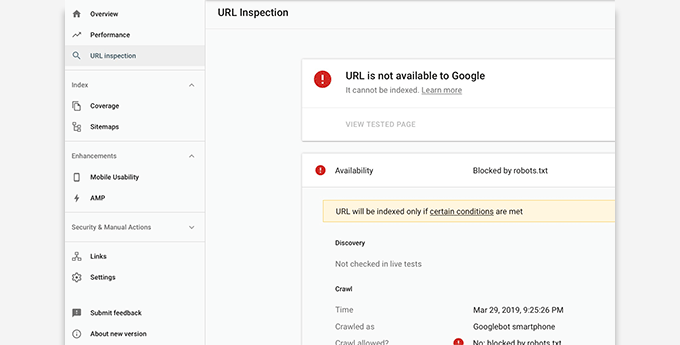
Czy widzisz błędy indeksowania w Google Search Console z komunikatem „Googlebot nie może uzyskać dostępu do zasobów”? Aby zrozumieć stronę, Googlebot musi ją wyświetlić wraz z towarzyszącymi plikami CSS i JavaScript.
Jednak jeśli Google nie będzie w stanie załadować tych plików, spowoduje to błędy w raporcie zasięgu Google Search Console.
Najczęstszą przyczyną tego błędu jest przypadkowe zablokowanie tych zasobów przez użytkowników za pomocą pliku .htaccess lub pliku robots.txt. Sprawdź oba pliki w głównym folderze swojej witryny, aby upewnić się, że nie blokujesz zasobów statycznych.
Szczegółowe instrukcje znajdziesz w naszym artykule, jak naprawić błąd Googlebot nie może uzyskać dostępu do plików CSS i JS w WordPress.
50. Jak naprawić błąd „Ciasteczka są zablokowane z powodu nieoczekiwanego wyjścia” w WordPress

Ten błąd zazwyczaj pojawia się podczas próby zalogowania się do obszaru administracyjnego WordPress. WordPress ustawia ciasteczka w celu uwierzytelnienia logowania, ale jeśli coś wysyła dane wyjściowe zbyt wcześnie, uniemożliwia to prawidłowe działanie tych ciasteczek.
Najczęstszą przyczyną są dodatkowe spacje lub puste linie w pliku wp-config.php. Może być również wywołany przez wadliwą wtyczkę, motyw, a nawet źle skonfigurowany plik .htaccess.
Naprawienie tego błędu obejmuje sprawdzanie i czyszczenie plików, wyłączanie wtyczek i weryfikację przekierowań. Pełne instrukcje krok po kroku znajdziesz w naszym przewodniku na temat jak naprawić błąd „Ciasteczka są zablokowane z powodu nieoczekiwanego wyjścia” w WordPress.
51. Jak naprawić błąd „Przepraszamy, nie masz dostępu do tej strony” w WordPress
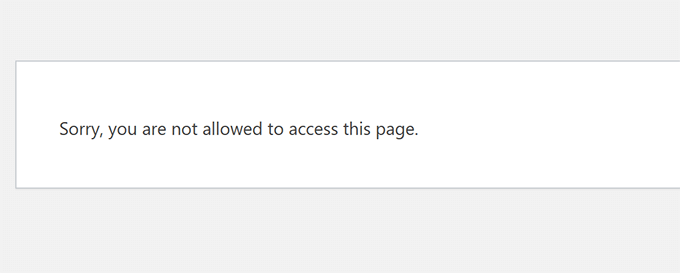
Ten błąd może pojawić się, gdy jesteś zalogowany, ale próbujesz uzyskać dostęp do strony administracyjnej lub ustawienia, do którego nie masz uprawnień. Często pojawia się po migracji witryny lub gdy role i uprawnienia użytkowników zostaną niespodziewanie zmienione.
Czasami jest to spowodowane konfliktem wtyczki lub motywu, uszkodzonymi plikami lub nieprawidłowymi ustawieniami w bazie danych WordPress. Może się również zdarzyć, jeśli Twoja witryna używa starszej wersji WordPress, która jest niezgodna z wtyczką.
W zależności od przyczyny problemu istnieje wiele sposobów jego rozwiązania. Może być konieczne sprawdzenie uprawnień do plików, przełączenie się na domyślny motyw lub ręczna aktualizacja ról użytkowników.
Pełne instrukcje znajdziesz w naszym przewodniku jak naprawić błąd „Przepraszamy, nie masz dostępu do tej strony” w WordPress.
52. Jak naprawić błąd „ERR_NAME_NOT_RESOLVED” w WordPress
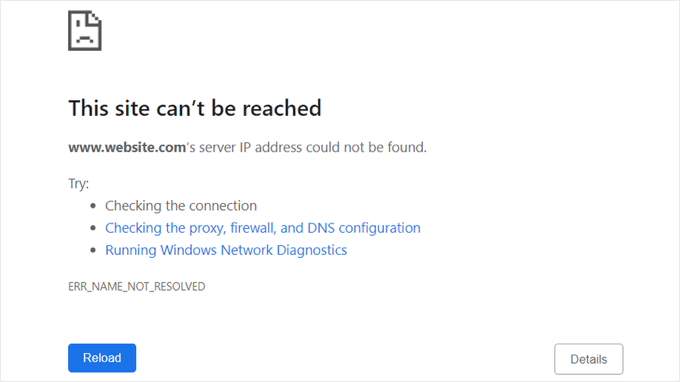
Ten błąd oznacza, że przeglądarka nie może znaleźć serwera, na którym znajduje się Twoja witryna WordPress. Zazwyczaj występuje, gdy występuje problem z DNS lub błędnie skonfigurowane ustawienia domeny.
Typowe przyczyny obejmują wygasłe domeny, nieprawidłowe rekordy DNS lub problemy z połączeniem internetowym lub lokalną pamięcią podręczną DNS. Czasami problem jest tymczasowy i sam się rozwiązuje, ale nie zawsze.
Możesz spróbować wyczyścić pamięć podręczną DNS przeglądarki, zaktualizować ustawienia DNS lub sprawdzić serwery nazw swojej domeny. Pełną listę rozwiązań znajdziesz w naszym przewodniku na temat naprawiania błędu ERR_NAME_NOT_RESOLVED w WordPress.
53. Jak naprawić błąd „Aktualizacja nie powiodła się” lub „Publikowanie nie powiodło się” w WordPress
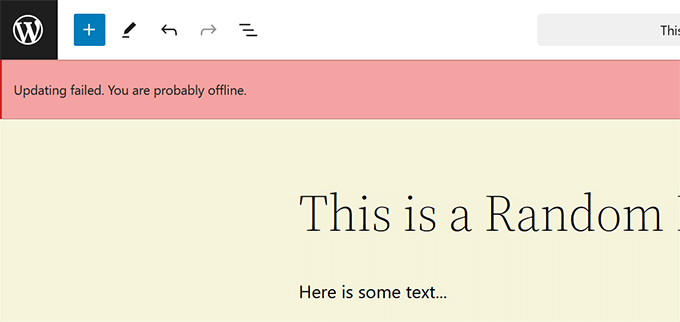
Jeśli podczas edycji posta lub strony widzisz komunikat „Aktualizacja nie powiodła się” lub „Publikowanie nie powiodło się”, zazwyczaj oznacza to, że WordPress nie może połączyć się z interfejsem REST API. Ten interfejs API umożliwia edytorowi bloków komunikację z serwerem w tle.
Ten błąd może być spowodowany nieprawidłowo skonfigurowanym adresem URL WordPress, konfliktem wtyczek lub problemami z plikiem .htaccess witryny lub ustawieniami serwera. Może się również pojawić, jeśli Twój dostawca hostingu blokuje żądania REST API.
Aby rozwiązać problem, musisz sprawdzić adresy URL swojej witryny, tymczasowo dezaktywować wtyczki i upewnić się, że interfejs REST API jest dostępny. Pełne instrukcje znajdziesz w naszym przewodniku na temat jak naprawić błąd „Aktualizacja nie powiodła się” lub „Publikowanie nie powiodło się” w WordPress.
54. Jak naprawić błąd 401 w WordPressie
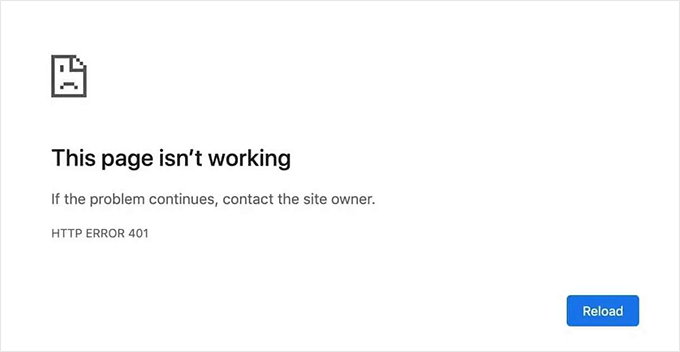
Błąd 401 pojawia się, gdy serwer blokuje dostęp z powodu braku lub nieprawidłowego uwierzytelnienia. Możesz go zobaczyć podczas próby zalogowania się do panelu administracyjnego WordPress, uzyskania dostępu do strony chronionej hasłem lub użycia REST API.
Może być spowodowany nieprawidłowymi danymi logowania, konfliktami wtyczek, narzędziami bezpieczeństwa, takimi jak zapory sieciowe, lub nieprawidłowo skonfigurowanym plikiem .htaccess. Czasami Twój dostawca hostingu może również blokować dostęp do niektórych części witryny ze względów bezpieczeństwa.
Możesz go naprawić, sprawdzając dane logowania, czyszcząc pamięć podręczną przeglądarki, tymczasowo wyłączając wtyczki zabezpieczeń lub resetując ustawienia ochrony hasłem. Wszystkie możliwe rozwiązania znajdziesz w naszym przewodniku jak naprawić błąd 401 w WordPress.
55. Jak naprawić błąd „admin-ajax.php 400 Bad Request” w WordPress
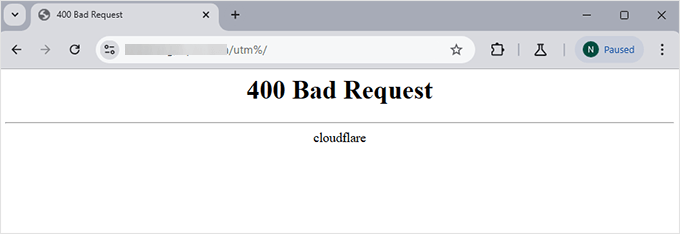
Ten błąd często pojawia się, gdy używasz wtyczki lub motywu, który opiera się na żądaniach AJAX w tle. Zazwyczaj oznacza to, że żądanie wysłane do serwera było nieprawidłowe lub zablokowane, co uniemożliwia prawidłowe działanie części Twojej witryny.
Najczęstsze przyczyny to problemy z pamięcią podręczną, wtyczki bezpieczeństwa lub ograniczenia po stronie serwera, takie jak reguły mod_security. Wtyczka wysyłająca niekompletne lub nieprawidłowe dane podczas wywołania AJAX również może być przyczyną.
Możesz to naprawić, wyłączając problematyczne wtyczki, czyszcząc pamięć podręczną witryny i przeglądarki lub prosząc dostawcę hostingu o dostosowanie ustawień serwera. Szczegółowe kroki znajdziesz w naszym przewodniku na temat naprawiania błędu WordPress admin-ajax.php 400 Bad Request.
56. Jak naprawić błąd „Ta witryna jest niedostępna” w WordPress
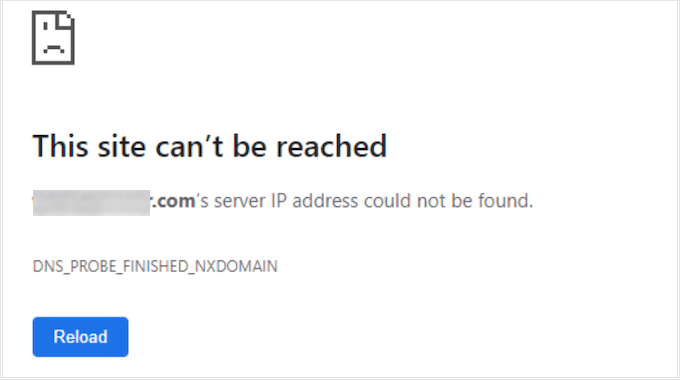
Ten błąd zazwyczaj oznacza, że przeglądarka nie mogła połączyć się z Twoją witryną. Jest to ogólny komunikat, który może być spowodowany wieloma różnymi czynnikami, w tym problemami z DNS, błędnie skonfigurowanymi ustawieniami serwera lub problemami z połączeniem sieciowym.
Czasami jest to tylko tymczasowy problem z Twoim dostawcą internetu lub lokalną pamięcią podręczną DNS. Innym razem nazwa domeny może nie wskazywać na właściwy serwer, lub Twoja witryna może być zablokowana przez zaporę sieciową lub wtyczkę.
Możesz spróbować wyczyścić pamięć podręczną DNS, zrestartować router, sprawdzić ustawienia domeny lub skontaktować się z dostawcą hostingu. Wszystkie typowe rozwiązania znajdziesz w naszym przewodniku jak naprawić błąd „Ta witryna jest niedostępna” w WordPress.
57. Jak naprawić błąd „Przepraszamy, ten typ pliku jest niedozwolony ze względów bezpieczeństwa” w WordPress
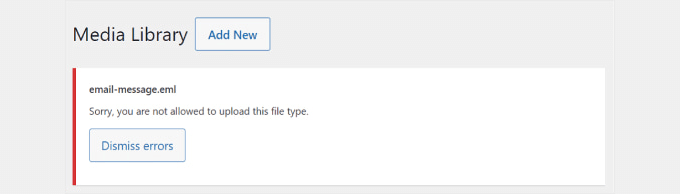
WordPress ze względów bezpieczeństwa ogranicza przesyłanie niektórych typów plików. Zobaczysz ten komunikat o błędzie, jeśli spróbujesz przesłać format pliku, który nie jest dozwolony.
Zazwyczaj dzieje się tak w przypadku mniej popularnych typów plików, takich jak SVG, PSD lub niestandardowe czcionki. WordPress domyślnie je blokuje, aby zapobiec przesyłaniu potencjalnie szkodliwych plików na Twoją stronę.
Możesz to naprawić, włączając obsługę typu pliku, który chcesz przesłać. Można to zrobić za pomocą wtyczki lub dodając mały fragment kodu.
Szczegółowe instrukcje znajdziesz w naszym przewodniku jak naprawić błąd „Przepraszamy, ten typ pliku jest niedozwolony ze względów bezpieczeństwa” w WordPressie.
58. Jak naprawić błąd „Na tej stronie wystąpił krytyczny błąd” w WordPressie
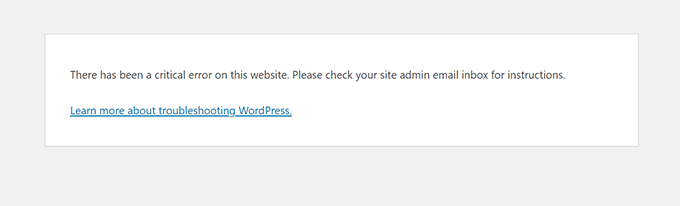
Ten komunikat pojawia się, gdy WordPress napotka krytyczny błąd uniemożliwiający załadowanie Twojej witryny. Zastępuje on zwykły biały ekran śmierci bardziej pomocnym powiadomieniem, ale podstawowy problem jest nadal poważny.
Może być spowodowany przez uszkodzoną wtyczkę lub motyw, błędny fragment kodu, a nawet uszkodzony plik rdzenia WordPress. Jeśli masz szczęście, WordPress może wysłać Ci e-mailem link do odzyskiwania, aby uzyskać dostęp do obszaru administracyjnego w trybie odzyskiwania.
Aby to naprawić, musisz zdebugować błąd, wyłączyć wadliwe wtyczki lub motywy oraz przejrzeć logi błędów swojej witryny. Pełny przewodnik ze wszystkimi krokami znajdziesz w naszym poradniku, jak naprawić komunikat „Wystąpił krytyczny błąd na tej stronie” w WordPress.
59. Jak naprawić błąd „ERR_CONNECTION_RESET” w WordPress
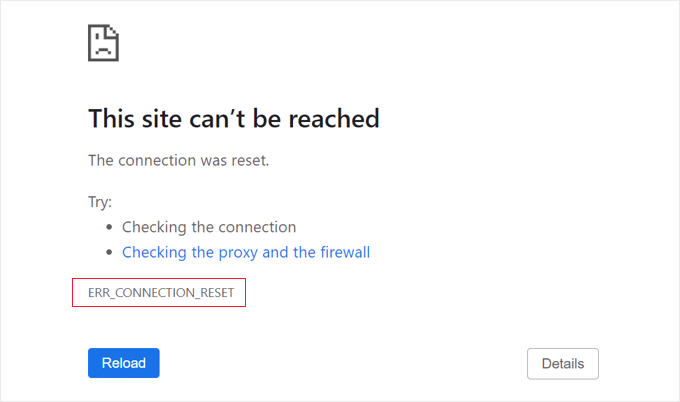
Ten błąd oznacza, że połączenie między Twoją przeglądarką a witryną zostało niespodziewanie zamknięte. Zapobiega to ładowaniu strony i zazwyczaj pojawia się bez wielu szczegółów, co utrudnia rozwiązywanie problemów.
Może być spowodowany problemami z połączeniem internetowym, nieprawidłowymi ustawieniami zapory sieciowej lub proxy, lub wtyczką lub usługą CDN blokującą żądania. W niektórych przypadkach mogą go również wywoływać błędy konfiguracji serwera lub limity zasobów.
Możesz spróbować zrestartować router, wyłączyć oprogramowanie VPN lub zaporę sieciową, albo skontaktować się z hostingodawcą w celu sprawdzenia problemów po stronie serwera. Wszystkie zalecane rozwiązania znajdziesz w naszym poradniku na temat naprawiania błędu „ERR_CONNECTION_RESET” w WordPress.
60. Jak naprawić błąd „Serwer DNS nie odpowiada” w WordPress
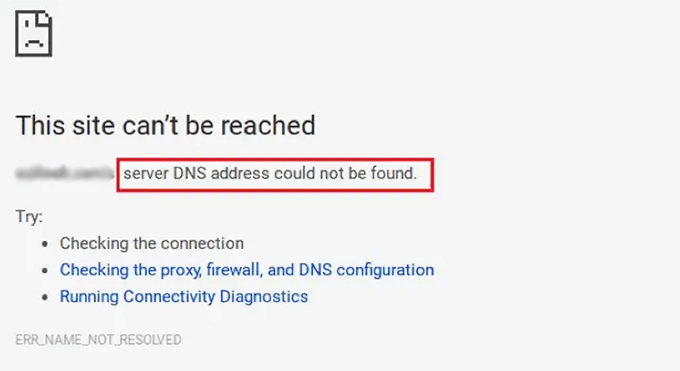
Ten błąd oznacza, że przeglądarka nie może połączyć się z serwerem, ponieważ system DNS (Domain Name System) nie odpowiada. DNS pomaga przeglądarce znaleźć adres IP Twojej witryny, więc jeśli zawiedzie, Twoja witryna się nie załaduje.
Jest to często spowodowane problemami z połączeniem internetowym, routerem lub ustawieniami DNS na Twoim komputerze. Czasami problem dotyczy serwerów nazw Twojej domeny lub tymczasowej awarii u Twojego dostawcy DNS.
Możesz go naprawić, restartując router, przełączając się na publiczny DNS, taki jak Google lub Cloudflare, lub kontaktując się z dostawcą hostingu. Wszystkie rozwiązania znajdziesz w naszym przewodniku na temat jak naprawić błąd „serwer DNS nie odpowiada” w WordPress.
61. Jak naprawić błąd „DNS_PROBE_FINISHED_NXDOMAIN” w WordPress
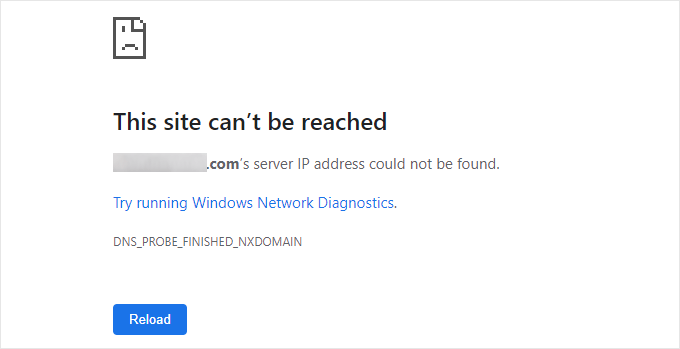
Ten błąd pojawia się, gdy przeglądarka nie może znaleźć nazwy domeny, ponieważ wyszukiwanie DNS się nie powiodło. Zazwyczaj oznacza to, że Twoja domena nie wskazuje właściwego miejsca lub Twoje ustawienia DNS nie działają poprawnie.
Może się to zdarzyć, jeśli wygasła nazwa domeny, rekordy DNS zostały usunięte lub zmienione, albo komputer buforuje stary rekord DNS. Błąd ten mogą również wywołać nieprawidłowo skonfigurowane ustawienia zapory sieciowej, VPN lub przeglądarki.
Aby to naprawić, możesz wyczyścić pamięć podręczną DNS, zmienić serwer DNS lub sprawdzić ustawienia DNS swojej domeny. Instrukcje krok po kroku znajdziesz w naszym przewodniku na temat jak naprawić błąd „DNS_PROBE_FINISHED_NXDOMAIN” w WordPress.
62. Jak naprawić błąd „414 Request-URI Too Long” w WordPress
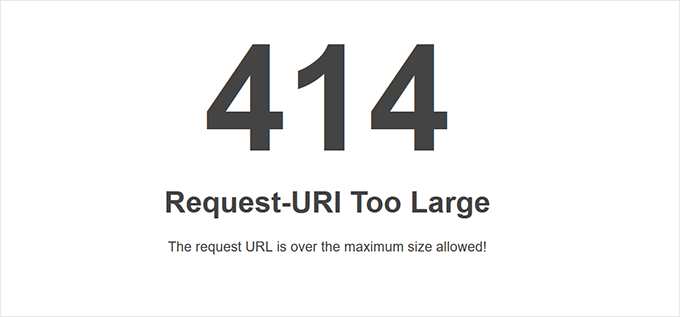
Ten błąd występuje, gdy żądany adres URL jest zbyt długi, aby serwer mógł go przetworzyć. Zazwyczaj pojawia się, gdy wtyczka, motyw lub przekierowanie przypadkowo tworzy bardzo długi adres URL.
Najczęściej jest to spowodowane konfliktem między wtyczkami lub nieprawidłowo skonfigurowaną pętlą przekierowań. Może być również wywołane przez wysyłanie danych za pośrednictwem adresu URL zamiast używania żądań POST w formularzu lub wtyczce.
Możesz go naprawić, wyłączając wadliwe wtyczki, przeglądając przekierowania lub zwiększając limit długości adresu URL na swoim serwerze. Pełne szczegóły znajdziesz w naszym przewodniku jak naprawić błąd „414 Request-URI Too Long” w WordPress.
63. Jak naprawić błąd „ERR_CONNECTION_REFUSED” w WordPress
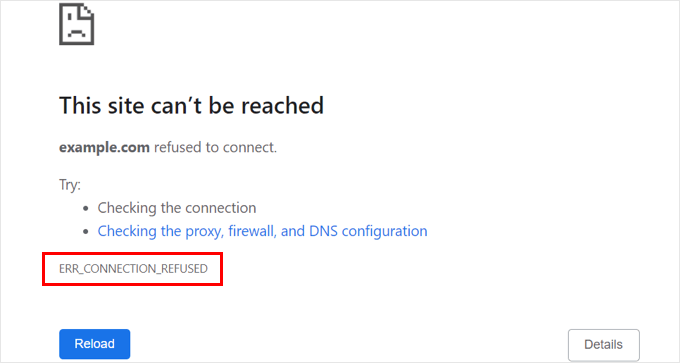
Ten błąd oznacza, że przeglądarka próbowała połączyć się z Twoją witryną, ale żądanie zostało odrzucone. Zapobiega to ładowaniu witryny i może pojawić się nawet wtedy, gdy wszystko wygląda w porządku po Twojej stronie.
Zazwyczaj jest to spowodowane nieprawidłowymi ustawieniami serwera, blokadami zapory sieciowej, konfliktami wtyczek lub błędnie skonfigurowaną siecią CDN. Czasami połączenie internetowe lub rozszerzenia przeglądarki mogą również zakłócać żądanie.
Możesz wyłączyć zaporę sieciową lub program antywirusowy, sprawdzić stan swojej witryny za pomocą innej sieci lub skontaktować się z dostawcą hostingu w celu uzyskania pomocy. Wszystkie możliwe rozwiązania znajdziesz w naszym przewodniku na temat naprawiania błędu „ERR_CONNECTION_REFUSED” w WordPress.
64. Samodzielne rozwiązywanie problemów z błędami WordPress
W tym artykule omówiliśmy niektóre z najczęstszych błędów WordPress. Jednak prawdziwa moc WordPress pochodzi z tysięcy wtyczek i motywów, których możesz używać na swojej stronie. Dowolna wtyczka lub motyw zainstalowany na Twojej stronie może powodować błędy.
Początkującym może być naprawdę trudno dowiedzieć się, co powoduje problem na ich stronie i jak można go naprawić.
Przygotowaliśmy kompletny przewodnik krok po kroku dotyczący rozwiązywania problemów z błędami WordPress dla początkujących. Pomoże Ci nauczyć się diagnozować problemy z WordPress i naprawiać je jak profesjonalista.
To wszystko. Mamy nadzieję, że ten przewodnik pomógł Ci znaleźć i naprawić błąd WordPress, z którym się borykałeś. Możesz również zapoznać się z naszym ostatecznym przewodnikiem po konserwacji WordPress lub naszym wyborem ekspertów dotyczącym najlepszych usług konserwacji stron WordPress.
Jeśli podobał Ci się ten artykuł, zasubskrybuj nasz kanał YouTube po samouczki wideo WordPress. Możesz nas również znaleźć na Twitterze i Facebooku.
